Bliżej chmury publicznej – scenariusze migracji skrzynek pocztowych do Office 365 - Exchange Hybrid - część 1
Hybryda systemu Exchange Server pozwala na współistnienie lokalnego systemu pocztowego Exchange Server z Exchange Online w usłudze Office 365. Dzięki takiemu rozwiązaniu część skrzynek pocztowych może być przechowywana lokalnie, a część w chmurze Microsoft.
Exchange Hybrid Configuration
Proces konfiguracji Hybrydy zostanie wykonany z poziomu serwera EX2016, który był wykorzystywany we wcześniejszych moich artykułach na temat migracji do Exchange Server 2016 cz1/cz2/cz3.
W celu uruchomienia kreatora Hybrid Configuration należy zalogować się do swojej subskrypcji Office 365 pod adresem portal.office.com przejść do Admin center -> Admin centers -> Exchange. Z poziomu konsoli Exchange Online należy przejść do zakładki hybrid i wybrać opcję configure. Rozpocznie się proces pobierania paczki instalacyjnej kreatora Hybrydy dla Exchange Server.
Po uruchomieniu kreatora Office 365 Hybrid Configuration (Rys. 1) w kroku powitalnym zostanie wyświetlona informacja, na temat przeprowadzenia integracji lokalnego środowiska systemu pocztowego Exchange Server z Exchange Online w Office 365.

Rys. 1. Office 365 Hybrid Configuration – krok 1
W następnym kroku w polu On-premises Exchange Server wybieramy opcję Detect the optimal Exchange Server, która wykryje serwery Exchange Server w naszym lokalnym środowisku. W polu Office 365 Exchange Online wybieramy Office 365 Worldwide i przechodzimy do następnego kroku.
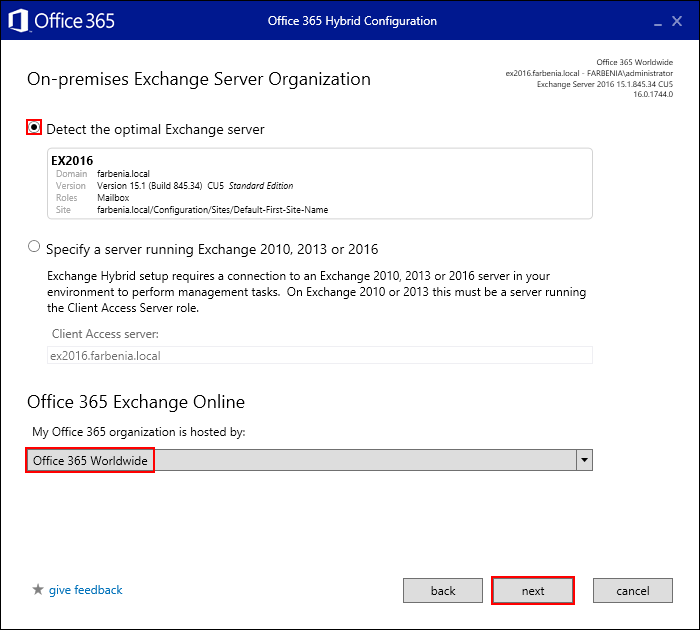
Rys. 2. Wybór lokalnego serwera Exchange Server oraz usługi dla Exchange Online
W trzecim kroku kreatora (Rys .3) należy wskazać konta, które zostaną wykorzystane do włączenia integracji lokalnego środowiska Exchange z Exchange Online. W polu On-premises Exchange Account można użyć bieżącego konta, na którym został uruchomiony kreator lub wskazać inne które ma uprawnienia administratora w Exchange Server. W polu Office 365 Exchange Online Account należy podać konto z uprawnieniami administracyjnymi w Exchange Online w Office 365.
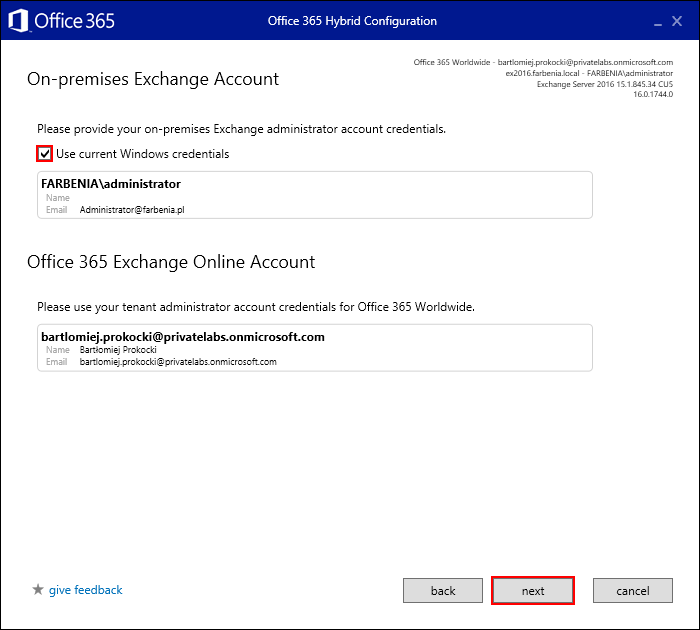
Rys. 3. Konfiguracja kont wykorzystywanych na potrzebę utworzenie połączenia Hybrydowego
Po poprawnie wykonanej konfiguracji kont rozpocznie się proces zbierania informacji i weryfikacji wymaganych uprawnień (Rys. 4).
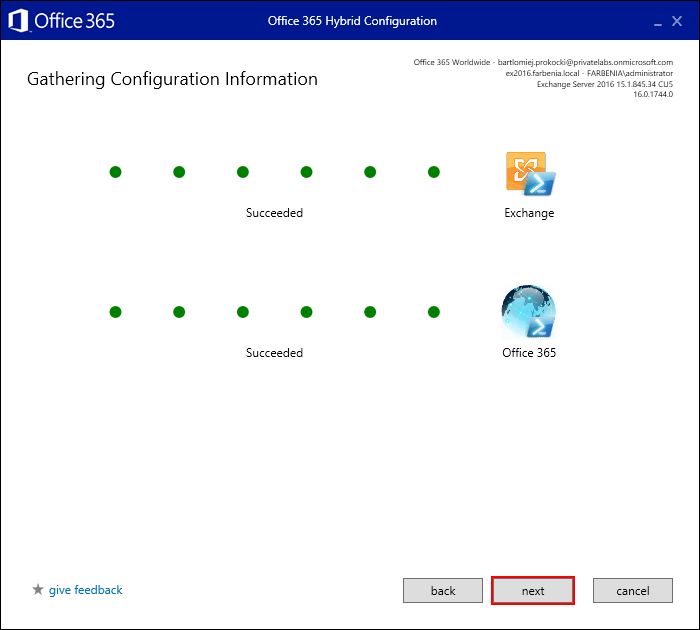
Rys. 4. Przygotowanie do utworzenia Hybrydy
Gdy wszystkie informacje zostały zebrane i zweryfikowane. W kroku Hybrid Features (Rys. 5) mamy do wyboru dwie opcje konfiguracji połączenia Hybrydy:
- Minimal Hybrid Configuration – konfiguruje lokalne środowisko do współpracy z Exchange Online bez funkcjonalności wolny/zajęty, udostępniania kalendarzy oraz innym, które są dostępne w Full Hybrid Configuration
- Full Hybrid Configuration – konfiguruje lokalne środowisko do współpracy z Exchange Online oraz włącza Federation Trust, włącza funkcjonalność wolny/zajęty wraz z udostępnianiem kalendarzy, MailTips, przekierowuje do OWA i Active Sync w zależności od lokalizacji skrzynki (on-premises /online), bezpieczny przepływ poczty pomiędzy serwerem lokalnym Exchange, a Exchange Online przy wykorzystaniu certyfikatu i TLS.
Na potrzebę utworzenia połączenia hybrydowego wybieramy opcję Full Hybrid Configuration i przechodzimy do następnego kroku kreatora.
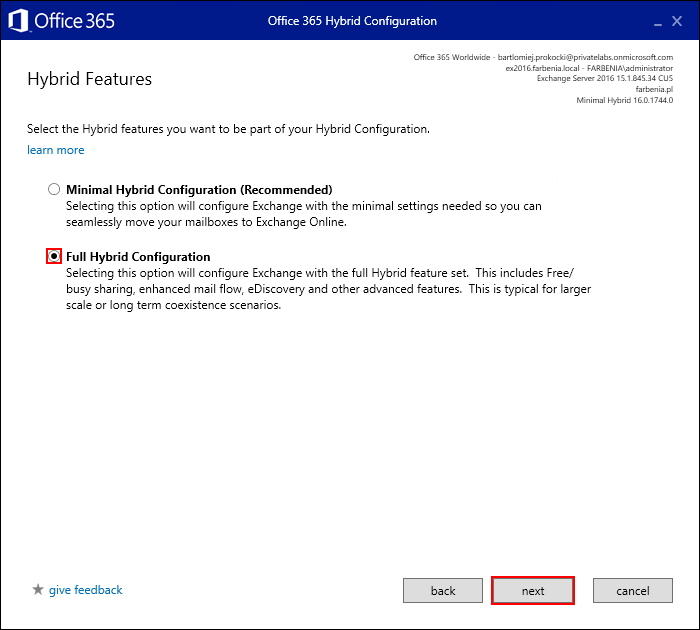
Rys. 5. Opcje utworzenia połączenia Hybrydowego
W kroku Domain Ownership (Rys. 6), kreator zweryfikuje czy faktycznie jesteśmy właścicielami domeny publicznej, która będzie wykorzystywana do połączenia Hybrydowego. W celu dokonania takiej weryfikacji należy dodać rekord typu txt w wartością podaną w kreatorze w naszym publicznym serwerze DNS i wykonać weryfikację za pomocą przycisku verify domain ownership gdzie dodamy domenę do Federated Domain. Po wykonaniu tych czynności możemy przejść do następnego kroku kreatora.
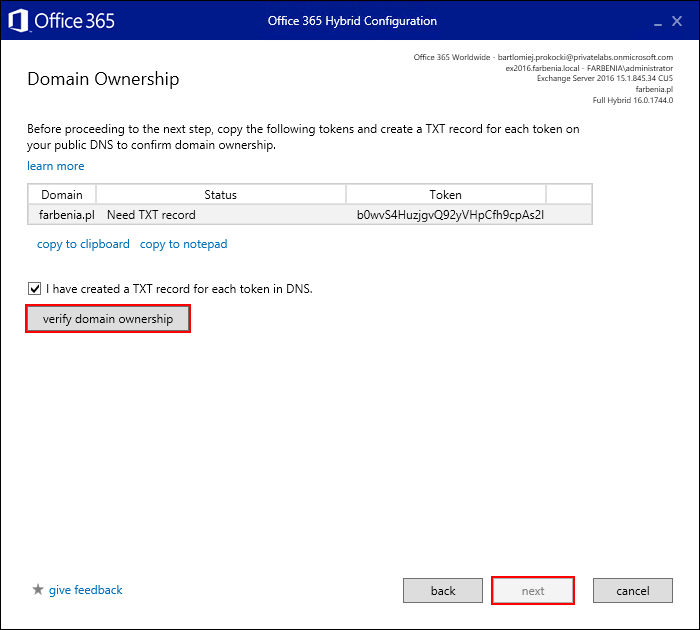
Rys. 6. Weryfikacja domeny publicznej
W następnym kroku należy wskazać czy poczta wychodząca i przychodząca w naszym lokalnym środowisku wykorzystuje Edge Server w segmencie DMZ czy tradycyjnie tylko serwery Client Access lub Mailbox Server. Dodatkowo w tym kroku mamy opcję Enable centralized mail transport, której domyślnie nie włączamy. W przypadku, gdy chcielibyśmy by wiadomości z kont w Office 365 wysyłane były z jednego miejsca w tym przypadku lokalnego środowiska zaznaczamy tą opcję. W przypadku, gdy nie wybierzemy tej opcji wiadomości pocztowe ze skrzynek przechowywanych lokalnie będą wysyłane przez serwery lokalne natomiast wiadomości pocztowe wysyłane ze skrzynek w Exchange Online będą bezpośrednio wysyłane z Exchange Online z pominięciem lokalnego środowiska.
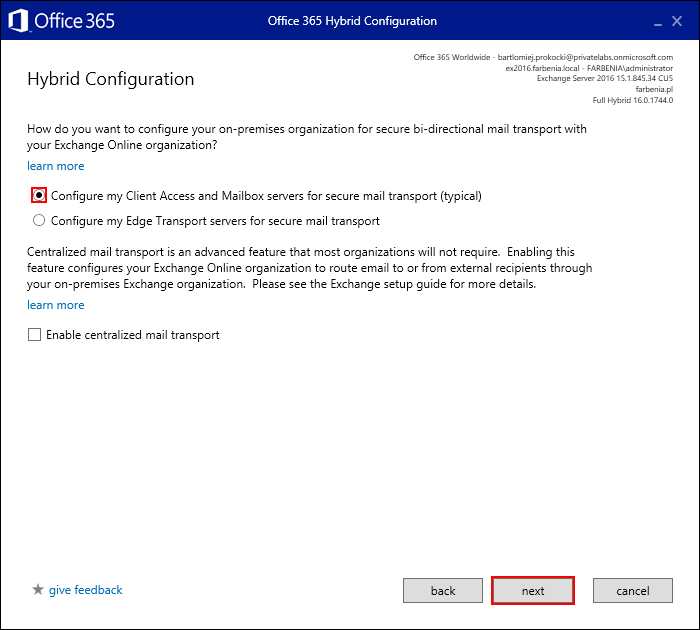
Rys. 7. Konfiguracja przepływu poczty
W krokach Receive Connector Configuration oraz Send Connector Configuration (Rys. 8) wybieramy lokalny serwer Exchange w moim przypadku jest to EX2016, na którym zostaną utworzone Connectory do Office 365
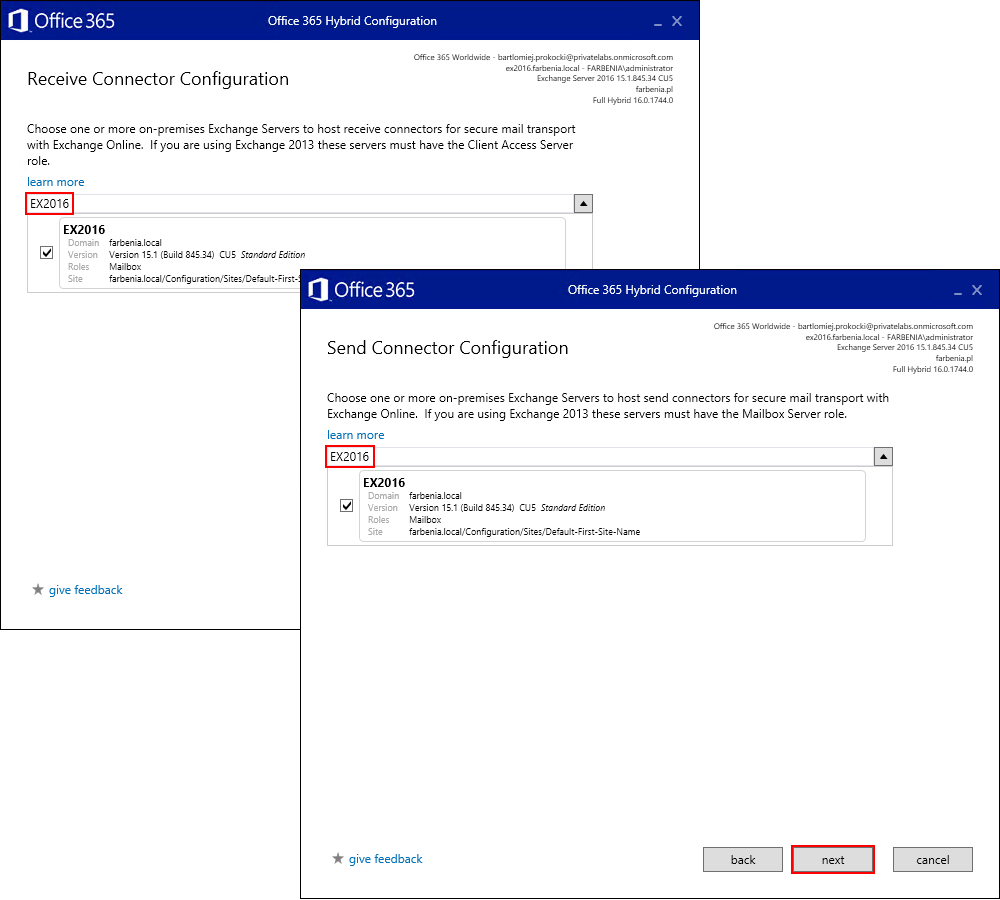
Rys. 8. Konfiguracja Receive i Send Connector dla Office 365
W kroku Transport Certificate wskazujemy certyfikat, który będzie wykorzystywany dla transportu wiadomości w połączeniu Hybrydowym. W moim przypadku użyję aktualnie wykorzystywany certyfikat wildcard *.farbenia.pl.
W kroku Organization FQDN (Rys. 9) należy podać nazwę, która zostanie wykorzystywana na potrzeby przesyłania wiadomości z Office 365 do naszej organizacji. W moim przypadku będzie to hybrid.farbenia.pl, która wskazuje na lokalny serwer Exchange w mojej organizacji
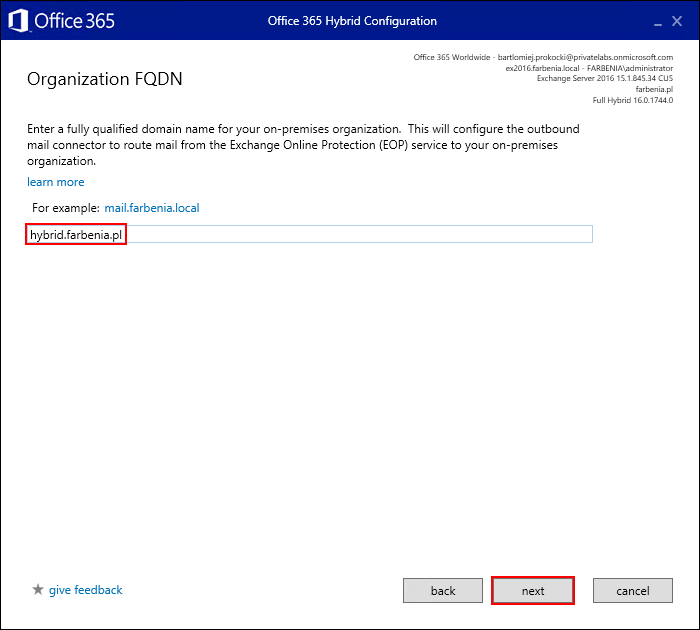
Rys. 9. Konfiguracja nazwy połączenia dla Hybrydy
Gdy przeszliśmy wszystkie wymagane kroki konfiguracyjne jesteśmy gotowi do utworzenia Hybrydy. W tym celu akceptujemy wszystkie kroki konfiguracyjne przyciskiem update, który rozpocznie proces konfiguracyjny (Rys. 10)
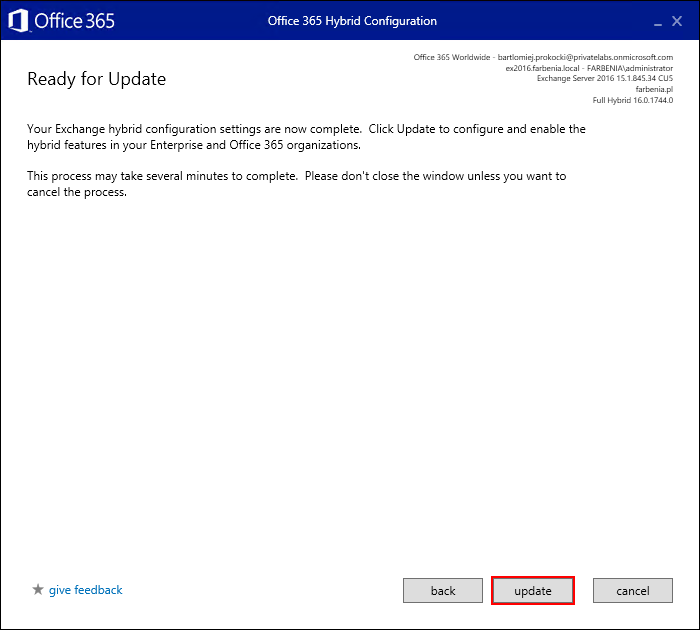
Rys. 10. Konfiguracja połączenia Hybrydowego
Po poprawnie wykonanych czynnościach zostanie wyświetlone okno w Gratulacjami, które poinformuje nas, że proces konfiguracji Hybrydy zakończył się pomyślnie.
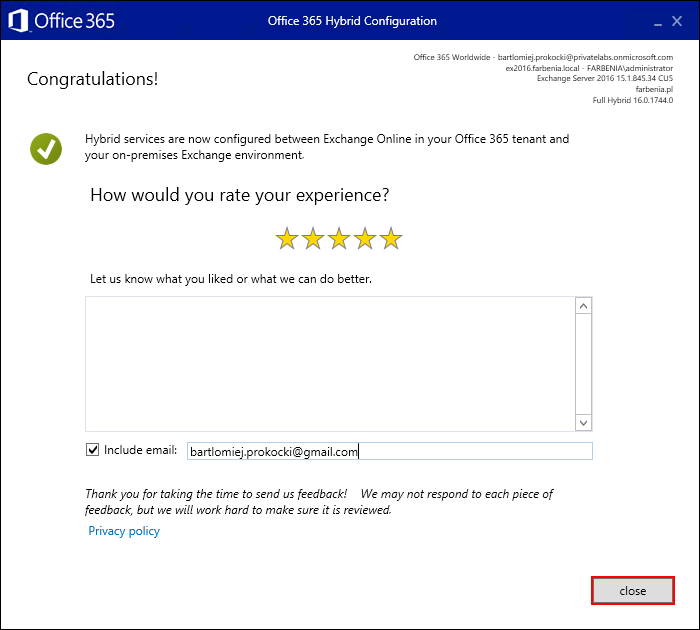
Rys. 11. Podsumowania procesu konfiguracji Hybrydy
Podsumowanie
Proces konfiguracji połączenia Hybrydowego wymaga przejścia kliku kroków, które opisałem w niniejszym artykule. W następnej części zweryfikujemy poprawność działania połączenia Hybrydowego oraz przeniesiemy wybrane skrzynki do Exchange Online.
/Bartłomiej Prokocki